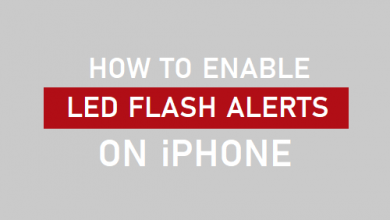4 способа объединить аудиофайлы в Windows 10
[ad_1]
📱⭐
Объединение аудиофайлов в Windows 10 — основная задача. Если вы записали много отдельных аудиофайлов на свой компьютер, вам может понадобиться объединить их в одну дорожку в качестве мелодии звонка, фоновой музыки или чего-то еще. Или иногда необходимо извлечь звук из видео и объединить сегменты в новый. Чтобы сделать это, вам точно нужен аудио столяр для Windows 10. К счастью, в этом руководстве рекомендуются 4 полезных решения и излагаются подробные процедуры работы, которые вы можете проверить.
- Часть 1. Joyoshare Audio Joiner
- Часть 2. Канто Аудио Микс
- Часть 3. Adobe Audition
- Часть 4. Слияние файлов
Часть 1. Объединение аудиофайлов в Windows 10 — Joyoshare Audio Joiner
Что касается объединения аудиофайлов в Windows 10, Joyoshare Audio Joiner ни в коем случае не является непривлекательным вариантом. Хотя это и называется объединением видео/аудио, это нечто большее. Его также можно использовать в качестве конвертера/обрезчика/редактора видео/аудио. С его помощью вы можете не только пакетно объединять бесчисленные медиафайлы, но и идеально их оптимизировать. Он принимает множество входных и выходных форматов, включая MP3, MP4, MKV, MOV, M4A, M4B, M4V, OGG, WMA, FLAC и т. д. Прежде всего, он имеет возможность объединять несколько аудио/видео файлов с одним и тем же параметры без ущерба для исходного качества.
Ключевые особенности Joyoshare Audio Joiner:
- Дайте возможность извлекать звук из любого видео
- Объединяйте аудиофайлы в Windows 10/Mac без труда
- Профессионально обрабатывать большое количество форматов медиафайлов
- Укажите режим кодирования для выполнения запроса на редактирование медиафайлов.
- Поддержка настройки параметров формата, таких как кодек, битрейт, частота кадров и т. д.
- Предлагайте высокоскоростной режим для объединения файлов одного формата без потери качества.
-
Шаг 1Перетащите аудиофайлы в Joyoshare Audio Joiner.
Первым шагом является загрузка и установка Joyoshare Audio Joiner для Windows на свой компьютер. Затем запустите программу и загрузите в нее свои аудиофайлы. У вас есть два способа добавить файлы. Один касается «Открыть файл» в левом нижнем углу. Другой непосредственно перетаскивание.
-
Шаг 2Исправление режима слияния и выходного формата
Как показано на рисунке ниже, программа предоставляет два режима слияния для объединения медиафайлов. Выбор режима слияния зависит от ваших потребностей. Если ваши аудиофайлы получены из разных источников или вам необходимо отредактировать аудиофайлы перед объединением, единственным выбором будет режим кодирования, так как высокоскоростной режим предназначен для объединения видео/аудио файлов в одном формате без снижения качества. снижаться на полной скорости.
Примечание: В режиме кодирования, помимо редактирования аудиофайлов, вам также предоставляется разрешение на настройку параметров (кодек, канал, частота дискретизации и битрейт) выбранного вами формата экспорта, щелкнув значок шестеренки.
-
Шаг 3Вырезать аудиофайлы при предварительном просмотре
Теперь пришло время вернуться к первому интерфейсу, чтобы просмотреть ваши аудиофайлы один за другим. Если в аудиофайлах найдено что-то нежелательное, переместите временную шкалу, чтобы быстро его вырезать. После этого, при необходимости, вы можете переименовать свои аудиофайлы или изменить их расположение по своему усмотрению.
-
Шаг 4Редактировать аудиофайлы перед объединением
Те, кто работает с режимом кодирования, могут редактировать аудиофайлы перед их объединением. Чтобы редактировать файлы, коснитесь значка «Редактировать» рядом с каждым аудиофайлом, чтобы обрезать, отрегулировать громкость звука, добавить любимые звуковые эффекты и т. д.
-
Шаг 5Объединение аудиофайлов в Windows 10
На последнем шаге вам просто нужно нажать на кнопку «Конвертировать». Joyoshare Audio Joiner мгновенно начинает объединять ваши аудиофайлы. Помните, что объединенный файл будет сохранен в локальной «преобразованной» папке на вашем компьютере с Windows 10.
Часть 2. Как объединить аудиофайлы в Windows 10 — Kanto Audio Mix
После Joyoshare Audio Joiner в Windows 10 по-прежнему существует способ объединения аудиофайлов. Это использование Kanto Audio Mix. Это инновационное программное обеспечение для Windows с функцией профессионального объединения/редактирования/разделения/наложения/преобразования аудио. Кроме того, как и Joyoshare Audio Joiner, он также предоставляет возможность извлекать аудиофайлы из видео.
Итак, как же применить его для объединения аудиофайлов в Windows 10? Ниже дайте пошаговую инструкцию.
Шаг 1: После загрузки и установки Audio Mix откройте его и нажмите «Добавить аудио- или видеодорожку», чтобы импортировать в него файлы auido;
Шаг 2: Нажмите «Воспроизвести», чтобы просмотреть аудиофайлы и переместить временную шкалу, чтобы вырезать некоторые части. При необходимости вы можете включить «кроссфейд» и установить продолжительность фейда;
Шаг 3: В крайнем правом углу интерфейса вы можете изменить громкость звука, тональность, темп, эквалайзер и т. д. После этого нажмите «Предварительный просмотр выходной песни», чтобы просмотреть новый аудиофайл. Если вас это устраивает, нажмите «Экспортировать и сохранить песню», чтобы начать процесс слияния.
Часть 3. Объединение аудио в Windows 10 — Adobe Audition
Другой способ объединения нескольких аудиофайлов в Windows 10, представленный в этом руководстве, — с помощью Adobe Audition. Это комплексный набор инструментов, который позволяет пользователям записывать, редактировать и интегрировать звуковые дорожки. Этот аудио инструментарий настолько надежен, что имеет сложный интерфейс. Если вы новичок, рекомендуется использовать первые две программы.
Шаг 1: Прежде всего, запустите Adobe Audition на своем компьютере. Далее перейдите в «Файл» — «Открыть», чтобы выбрать к нему первый аудиофайл. Затем снова перейдите в «Файл», и теперь вы должны нажать «Открыть добавление» — «К текущему», чтобы добавить вторую звуковую дорожку. Второй файл будет автоматически помещен в конец первого. Повторите операцию для ввода других файлов;
Шаг 2: Когда все ваши аудиофайлы загружены, вырежьте и отредактируйте их в соответствии с вашими требованиями. Вы можете разделить что-то неудовлетворительное, добавить звуковые эффекты, отрегулировать амплитуду и т. д.;
Шаг 3: Наконец, выберите «Файл» — «Сохранить», чтобы отредактировать имя файла, выбрать выходной формат и местоположение. После этого нажмите «ОК», чтобы объединить.
Часть 4. Слияние аудиофайлов онлайн в Windows 10 — Filesmerge
Онлайн-слияние аудио Filesmerge не требует технических навыков, что упрощает весь процесс объединения в Windows 10. Воспользовавшись этим, вы можете получить возможность объединять несколько аудиофайлов одновременно. Обратите внимание, что он может поддерживать только самый популярный формат MP3 как для входных, так и для выходных файлов.
-
Шаг 1 Загрузить аудиофайлы
Filesmerge (https://www.filesmerge.com/merge-mp3-files) позволяет загружать аудиофайлы в формате MP3 тремя различными способами: 1) Выбрать локальные файлы с жесткого диска компьютера; 2) Перетащите аудиофайлы в определенную область; 3) Введите любой URL-адрес в Интернете, чтобы добавить файлы.
Как видите, вы можете настроить порядок загрузки всех аудиофайлов MP3, нажав «Вверх» или «Вниз». Вы также можете гибко удалить ненужное из списка.
-
Шаг 2 Установить параметры слияния
Подтвердив заказ для всех аудио, вы можете приступить к изменению некоторых необходимых параметров для вывода аудио. Filesmerge предоставляет платформу для стилизации качества, кодировщика, частоты дискретизации и каналов.
-
Шаг 3 Присоединяйтесь к аудиофайлам онлайн, чтобы скачать их
Учитывая, что дальнейших операций не требуется, вы можете нажать кнопку «Объединить» прямо сейчас. Это простое онлайн-слияние аудио быстро выполнит задачу объединения. Как только это будет завершено, вам лучше загрузить целевой звук в локальную папку. В противном случае все загруженные файлы и преобразованное аудио будут автоматически удалены через 2 часа.
Подробнее: Объединение файлов MP3 в Windows 10
[ad_2]
Заключение
В данной статье мы узнали 4 способа объединить аудиофайлы в Windows 10
.Пожалуйста оцените данную статью и оставьте комментарий ниже, еcли у вас остались вопросы или пожелания.